Puede especificar parámetros de búsqueda para un destino de la libreta de direcciones o el servidor LDAP.
Para usar un servidor LDAP, este debe registrarse en [Programar/Cambiar/Eliminar servidor LDAP] y [Búsqueda LDAP] debe establecerse en [Activado] en el menú Ajustes sistema con antelación. Para obtener más información, consulte Cómo conectar la máquina / Ajustes del sistema.
Se pueden especificar las siguientes condiciones a la hora de realizar búsquedas en la Lib. direcc.: Nombre, Destino de fax, Dirección de email y Nombre de carpeta.
Se pueden especificar las siguientes condiciones a la hora de realizar búsquedas en un servidor LDAP: Nombre, Destino de fax, Dirección de email, Nombre de la empresa y Nomb. dpto..
No es posible usar el servidor LDAP para buscar una carpeta.
![]() Pulse [Búsq. dest.].
Pulse [Búsq. dest.].
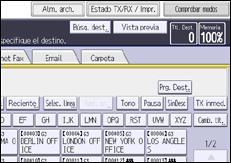
![]() Seleccione una ubicación en la que buscar.
Seleccione una ubicación en la que buscar.
Para buscar en la Libreta de direcciones, seleccione [Lib. direcc.].
Para buscar en un servidor LDAP, seleccione el servidor LDAP apropiado.
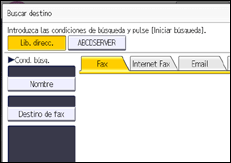
![]() Pulse [Fax], [Internet Fax], [Email] o [Carpeta] para cambiar el tipo de transmisión.
Pulse [Fax], [Internet Fax], [Email] o [Carpeta] para cambiar el tipo de transmisión.
![]() Pulse [Búsqueda avanzada].
Pulse [Búsqueda avanzada].
![]() Pulse la tecla de cada condición y, a continuación, introduzca una cadena parcial.
Pulse la tecla de cada condición y, a continuación, introduzca una cadena parcial.
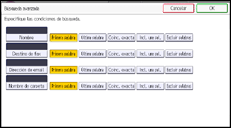
![]() Seleccione el criterio de búsqueda para cada condición.
Seleccione el criterio de búsqueda para cada condición.
Los significados de los criterios de búsqueda son los siguientes:
[Primera palabra]: buscar cadenas que comiencen por el carácter especificado.
Ejemplo: si busca "ABC", escriba "A".
[Última palabra]: buscar cadenas que acaben con el carácter especificado.
Ejemplo: si busca "ABC", escriba "C".
[Coinc. exacta]: buscar cadenas que coincidan totalmente con los caracteres especificados.
Ejemplo: si busca "ABC", escriba "ABC".
[Incl. una pal.]: buscar cadenas que incluyan el carácter especificado.
Ejemplo: si busca "ABC", escriba "A", "B" o "C".
[Excluir palabras]: buscar cadenas que no incluyan el carácter especificado.
Ejemplo: si busca "ABC", escriba "D".
[Búsq. difusa]: realizar una búsqueda difusa.
Este elemento aparece al seleccionar un servidor LDAP en el paso 2. El rendimiento de la búsqueda difusa depende del método de búsqueda admitido por el servidor LDAP.
![]() Pulse [OK].
Pulse [OK].
![]() Pulse [Iniciar búsqueda].
Pulse [Iniciar búsqueda].
![]() Seleccione un destino y pulse [OK].
Seleccione un destino y pulse [OK].
Si el destino necesario no aparece, pulse [![]() ] o [
] o [![]() ] para visualizarlo.
] para visualizarlo.
Pulse [Detalles] para mostrar los detalles del destino seleccionado.
![]()
Puede añadir una condición de búsqueda adicional para servidores LDAP especificando las Opciones de búsqueda en Programar/Cambiar/Eliminar servidor LDAP, dentro de Ajustes sistema.
Cuando se realiza una búsqueda a través de servidores LDAP, la cadena que se introduzca en el campo de condición [Nombre] se lee como el nombre o el apellido, dependiendo de la configuración del administrador. Por ejemplo, para buscar el nombre "John Smith", pregunte al administrador si debe introducir "John" o "Smith".
Para obtener más información sobre cómo introducir texto, consulte Cómo empezar.
Aparece un mensaje de advertencia si la búsqueda ofrece más resultados que el número máximo de destinos que puede buscar al mismo tiempo. Pulse [Salir] y cambie el nombre de destino para ver un número inferior de destinos. Para conocer el número máximo de destinos que puede buscar de una vez mediante [Buscar dest.], consulte Valores máximos.
A pesar de que un usuario puede programar varias direcciones de correo electrónico, la búsqueda sólo puede recuperar una dirección. La dirección que recupera la búsqueda depende del método de búsqueda que admita el servidor LDAP. No obstante, normalmente se recupera la dirección programada en primer lugar.
